при подаче питания на монитор он начинает мигать разными цветами подскажите что это и что делать но только серьезно я полный чаиник нужен совет:help: :help: :help: :help:
25.01.2007, 10:26
Пожалуйста переоформи заголовок — не соответсвует правилам форума.
И пожалуйста-подробнее о проблеме — какая модель монитора, к чему подключен, как давно и с какого момента все началось?
25.01.2007, 10:36
salewa
Даже «чайникам» не мешает почитывать Правила форума и раздела перед созданием наисрочнейшей для них темы. Правила на то и существуют, чтобы ты мог получить важный для тебя ответ как можно скорее.
+2!
Тема переименована.
25.01.2007, 11:30
как правильно сделать заголовоподскажи.а симптомы у монитора такие-переодично включает разные цвета,когда включаю системник все нормально.начинается загрузка биос.тоже и при выключении системника если не выключать ИБП то монитор начинает показывать радугу в то время как системник уже отключился
Добавлено через 5 минут
понял свою вину и осознал!
25.01.2007, 11:35
25.01.2007, 11:53
dell 19дюимовый жк. может ли причиной быть не рпавильное использование adobe gamma потому что начал установку и прервал не поняв всего что там написано.точно модель не знаю посмотрю вечером скажу.но это наверно что то с настройками. при включении системника все нормально. если комп переходит в режим включения ждущей заставки появляется всем известное окно летящее а потом опять это переливание цветов.да и еще сам монитор не переходит в спящий режим при выключении.
25.01.2007, 12:10
1. Adobe Gamma здесть точно ни при чем.
2. Я правильно понял, что при включенном мониторе и отключенном системном блоке, экран показывает какую-то радугу? Как долго?
3. Как подключен монитор? Через D-sub или DVI?
4. Что происходит, если отключить сигнальный кабель от компьютера и включить монитор?
25.01.2007, 12:35
да именно так если отключить кабель то все равно выдает изображениев виде то красного то желтого то зеленого и еще много цветов и вс по очериди
v_mirgorodsky
25.01.2007, 13:05
А ты его на долго оставлять в таком состоянии пробовал? По описанию похоже на индикацию монитором отсутствия вменяемого видеосигнала на цифровом и аналоговом входах. Проблемы, в общем то, нет. Если оставить его в таком состоянии на несколько минут, то он должен успокоиться и перейти в ждущий режим.
Еще встречал монитор у которого длительность похожей заставки настраивалась в меню самого монитора.
25.01.2007, 13:14
не просто раньше была заставка делл а теперь такай дрянь. как понять нет вменяемого сигнала.но в настройках самого монитора ни че похожего не нашел.
Добавлено через 1 минуту
не просто раньше была заставка делл а теперь такай дрянь. как понять нет вменяемого сигнала.но в настройках самого монитора ни че похожего не нашел. ладно приду домой посмотрю еще потом отпишу.
25.01.2007, 13:26
salewa
Слушай, давай прекратим пустой флуд. 😡
Ты действительно посмотри, и ответь НА ВСЕ вопросы, которые тебе задали.
25.01.2007, 20:24
итак начнем по порядку монитор DELL E196FP видеокарта Radeon 1300. но дело скорее всего не в ней даже при отключении монитора от системника он продолжает демонстрацию различных цветов по порядку с одинаковым интервалом. сидел 15 минут не хватило терпения включил системник. что послужило результатом такаго поведения не знаю. изначально при выключении системника лампочка на мониторе из зеленой становилась желтой сейчас она продолжает гореть зеленыфм сам монитор продолжает такое свечение на нажатие кнопок на нем не реагирует вообще ни как пока не выключишь бесперебойник к которому он запитан. вопрос как вернуть его поведение к начальному состоянию ? кто подскажет какие меры принять или можно и так жить ?
v_mirgorodsky
25.01.2007, 20:56
Ну что же, похоже что тезис о индикации монитором отсутствия вменяемого видеосигнала на цифровом и аналоговом входах находит свое подтверждение. «Вменяемый видеосигнал» в переводе с нашего жаргона означает сигнал, имеющий в себе признаки реального изображения и содержащий сигналы синхронизации в допустимых для данного монитора диапазоне.
Обычно монитор не пытается искать видеосигнал от выключенного компьютера, ваш же почему-то не замечает самого факта выключения питания системного блока. Первое, я проверил бы кабель. Возможно просто нет контакта в разъеме или еще чего. Если с кабелем все в порядке, то дальше необходимо смотреть мануал по монитору — где-то в разделах с управлением питанием.
Дорогие мониторы иногда имеют свои собственные функции управления питанием. Дальше можно попытаться поиграться с другой видеокартой, однако это вряд ли даст какие-то результаты. Если ничего не поможет — тогда необходимо нести в ремонт.
В принципе, такой глюк монитора жизни особо мешать не должен. Однако это может свидетельствовать о начинающихся проблемах с внутренней электроникой.
25.01.2007, 22:16
спасибо всем кто не осиался равнодушен но этот монитор мне надоел и вынес его на мусорку. скйчас подлючил новый и все в порядке. конечно же шуткка. проблема на самом деле была ра поверхности сейчас я ее опишу. в настроиках есть два режима пользования один настраеваемый другой заводской ,пытливый ум младшего брата перевел его в этот настраиваемый режим где существует массса настроек и его поведение именно так и охарактнризовано. как те деиствия что он производил по поводу всех цветов! у меня есть еще пара вопрсов для этого мне новую тему начать или задать в этой? DW.20EXE- сбой при инициализации приложения из за остановки рабочей станции. это что такое?
Добавлено через 4 минуты
такое сообщение появляется при выключении
26.01.2007, 00:39
salewa:
DW.20EXE- сбой при инициализации приложения из за остановки рабочей станции. это что такое? такое сообщение появляется при выключенииВопрос для раздела «Операционные системы». Вообще, после того, как ОС получила команду на выключение, она в процессе «глушения» останавливает службу «рабочая станция». После этого запуск дальнейших приложений невозможен. А почему в этот момент у тебя запускается это приложение, непонятно. Конечно, если не ты сам его запускаешь 😉
З.Ы. Дальнейшее обсуждение — только в «Операционных системах».
07.08.2008, 16:53
салеwа
Даже «чайникам» не мешает почитывать Правила форума и раздела перед созданием наисрочнейшей для них темы. Правила на то и существуют, чтобы ты мог получить важный для тебя ответ как можно скорее.
+2!
Тема переименована.
У меня проблема с компом,монитор Самсунг сунц мастер 755ДФХ мигает и ребит изображение это происходит во время загрузки Wиндоwс после всё становится нормально видюха у меня Гефорце фх 5600 материнка М/Б ЧАИНТЕЧ ЦТ-7ВЙЛ АПОГЕЕ СоцкетА(462) помогите пожалуйста?
07.08.2008, 17:08
23.12.2008, 20:43
Здравствуйте. Помогите пожалуйста!
Монитор Samsung SyncMaster 203B, в использовании где-то 2 года. Недавно начал мигать при включении компьютера, сначала просто изображение появляется/исчезает быстро. Если нажать кнопку On/Off и включить, показывает. Постепенно эти нажатия увеличивались до количества 6-7. Т.е. сейчас он включается раза с 6-7.
И при первом включении вместе с компьютером уже мигает не изображение загружаемой винды, а чисто-белый экран.
В Сервис-центре загнули за ремонт 2500, это анриал! Что делать?
butler_dev
24.12.2008, 00:38
на самсунг гарантия 3 года — так что требуй!
24.12.2008, 11:54
У нас в магазинах есть фиксированная гарантия, например, на мониторы — полгода. Их не интересует сколько там гарантия у Самсунг. Наш срок вышел уже давно.
24.12.2008, 12:32
Это раз: http://www.samsung.ru/support/warranty/
Это два: http://www.consultant.ru/popular/consumerism/37_1.html#p85
Знайте свои права, обращайтесь в официальный ремонтный центр.
Гарантия не может быть меньше заявленной производителем(только там есть ограничения по соотношению для продажы и дня производства), а магазин может назначить лишь дополнительную гарантию(которая практически ничего не значит)
24.12.2008, 12:44
Их не интересует сколько там гарантия у СамсунгА почему Вы считаете, что это должно волновать ваши магазины? :confused: По самсунговской гарантии надо обращаться в самсунговский СЦ. Гарантийный. Адреса есть в документации на монитор, выбирайте ближайший. У нас так и делается.
Главное чтобы в гар. талоне была отметка магазина с датой продажи. Но даже если нет — можно добиться, чтобы срок гарантии исчислялся с даты производства монитора.
Что делать?Вариантов — море.
1. Отремонтировать по гарантии в самсунговском СЦ.
2. Накопить 2500 и отремонтировать за деньги (как вариант — найти мастерскую подешевле).
3. Отремонтировать своими руками забесплатно (если умеешь, конечно).
4. Избавиться от этого монитора и купить новый.
5.:idontnow:
Нет, есть, конечно и «народный админский» способ: попрыгать вокруг с Большим Бубном. Вы этого совета ждали? Он наименее затратен как по труду, так и финансово и 100% безвреден для монитора (если не бить по монитору бубном, конечно). Вот только эффективность его оставляет желать лучшего.
Fishkaras
За рубежами Российской Федерации российские законы не действуют. И ссылаться на них бесполезно. А Eveltek живёт, скажем так, несколько южнее, если я правильно понял.
24.12.2008, 19:23
Вот именно что у вас. У нас самсунговских СЦ нет. Живем мы севернее некуда, в Норильске.
24.12.2008, 20:07
Живем мы севернее некуда, в НорильскеСтранно, мне показалось сильно южнее. Ошибся, извините. Ну, не так уж это и важно.
Суть от этого не меняется: бесплатный гарантийный ремонт вам обязаны предоставить только в Уполномоченном СЦ Самсунга. Если таковых нет поблизости — Если у Вас возникнут какие-либо проблемы, настоятельно рекомендуем Вам обращаться в уполномоченные сервисные центры (УСЦ) «Самсунг Электроникс Ко Лтд.», адреса и телефоны которых Вы можете узнать по телефону «Единой службы поддержки»: 8 800 555-55-55 (бесплатный звонок из любого региона России)По этому же телефону поинтересуйтесь, как быть в вашем случае. Возможно, придётся оплатить доставку монитора до ближайшего УСЦ (вообще говоря, насколько я помню, они обязаны будут в этом случае возместить стоимость доставки — уточняйте).
Устранить неисправность монитора телепатически — невозможно. Во всяком случае, мне такие случаи неизвестны.
Все известные мне ответы на вопрос «Что делать?» я привёл выше. И я очень сомневаюсь, что кто-то сможет придумать что-нибудь ещё.
Засим предлагаю прекратить флейм, плавно переходящий в оффтоп.
dixi.
24.12.2008, 23:34
есть фиксированная гарантия, например, на мониторы — полгода
значит в оффициальный сервис самсунга надо идти
А по хорошему , нужна ТОЧНАЯ модель и сразу встречный вопрос , как с паяльником . дружишь . идо если нет то лучше не лезть 🙂
24.07.2010, 21:09
Привет!
При загрузке компа и после длительного выключения монитор SyncMaster 2232bw мигает примерно 2-5 раз в секунду.
Сначало это длилось 3-5 секунд, сейчас уже 10-15. Чем это может быть вызвано?
Источник: www.imho.ws
При загрузке windows 7 начинает мигать экран. Мигает экран после загрузки
При постоянной работе за компьютером есть великая вероятность того, что некоторые его комплектующие выйдут из строя быстрее обычного. К таким ситуациям нужно быть готовым, а это значит, что вы должны понимать, как исправлять ту или иную неисправность. К примеру, в один прекрасный момент вы можете заметить, что экран монитора, который подключен к компьютеру, начал мерцать, что, собственно, может привести к его полной поломке. Давайте рассмотрим причины, почему у вас может моргать монитор при включении ПК, и разберемся, как ликвидировать эту проблему.
Сегодня мы рассмотрим:
Причины мерцания экрана
Существует внушительное количество причин, вследствие которых экран вашего монитора может мерцать:
- неактуальность версии или вовсе отсутствие драйверов видеокарты;
- технические поломки самой видеокарты;
- неисправный блок питания;
- физические неисправности материнской платы;
- сгоревшие конденсаторы монитора;
- неработоспособность кабеля;
- поломка ламп подсветки.
Как видим, мы получили целых 7 причин, которые могут быть виновниками того, что монитор компьютера начал моргать. На самом деле, вполне возможно, что все из этих проблем проверять вам не придется, так как, следуя определенному порядку, вы можете отыскать реальную проблему намного быстрее, чем при хаотичной выборке возможных причин. Мы вам предлагаем осуществлять поиск возможной проблемы в том порядке, который описан ниже.
Отсекаем лишнее
Прежде всего, стоит узнать, возникли ли эти мерцания вследствие неисправности самого экрана или компонентов ПК. Делается это довольно просто: подключите используемый монитор к другому ПК или даже к ноутбуку. Если на экране появится изображение, значит проблема в программной или аппаратной составляющих ПК, в противном случае – ищем причину в мониторе. Исходя из этого, далее вы уже сможете выбрать конкретную стратегию по ликвидации появившейся ситуации.
Проблемы на стороне компьютера
Причина 1. Неактуальность версии или вовсе отсутствие драйверов видеокарты
Первое и самое простое – это проверка драйверов видеокарты на их наличие или актуальность используемой версии. Данный процесс не является чем-то сложным, а это значит, что следует начать именно с него. В , на примере видеокарты nVidia мы рассказывали, как проверить драйвера видеокарты на наличие обновлений. Почитайте этот материал, если не знаете, как это делается.
Причина 2. Технические поломки самой видеокарты
Эта и все следующие возможные причины требуют тщательного осмотра «внутренностей» компьютера. Конкретно в этом случае, нас интересует состояние видеокарты: она может быть неисправной либо компьютер не видит её по другим причинам. В любом случае, открывайте и читайте про то, что делать, если видеокарта не распознается компьютером.
Причина 3. Физические поломки в блоке питания ПК
Проверить блок питания на самом деле – это довольно простой процесс. Главное здесь – знать, как правильно проверять это устройство на работоспособность. Как и ранее, переходите по на статью, где мы рассказывали, как правильно проверить БП на поломки в домашних условиях.
Причина 4. Повреждения материнской платы
Касательно этого элемента ПК следует сказать то, что мы категорически не рекомендуем самостоятельно заниматься проверкой материнской платы на её работоспособность. При успешном выполнении предыдущих шагов, рекомендуем отнести материнскую плату на диагностику в сервисный центр или же можете сразу приобрести новую.
Проблемы на стороне монитора
Причина 1. Выход из строя конденсаторов
Основной причиной поломок мониторов, как правило, являются вздутые конденсаторы. Для их проверки на исправность вам нужно вскрыть корпус монитора и заглянуть внутрь. Конденсаторы представляют собой небольшие бочонки, задача которых – накапливание энергии. Разрушенные конденсаторы издают неприятный запах горечи, а их внешняя оболочка имеет дефекты, как на скриншоте ниже.

При обнаружении таких деформаций у вас есть два варианта: перепайка конденсаторов или покупка нового монитора.
Причина 2. Неработоспособность кабеля
Проблема с неработающим кабелем решается проще всего – вам достаточно купить новый «шнур» и заменить им старый.

Причина 3. Поломка ламп подсветки
Если вы используете свой монитор уже долгие годы, то эта проблема будет для вас актуальна как ни когда. Со временем лампы подсветки монитора, так или иначе, теряют свои свойства и лучшим выходом здесь будет покупка нового монитора, ведь ни в домашних условиях, ни в сервисных центрах эту проблему решить не сможет никто.
Итог
Как видим, обнаружить причины мерцания монитора компьютера довольно легко. В таких ситуациях остается лишь надеяться, что выявленная причина предполагает ремонт монитора. В противном случае – придется потратить определенную сумму денег на приобретение нового монитора. Надеемся, что эта статья была для вас полезной, и мы помогли вам разобраться с этой проблемой.
Причин того, что моргает рабочий стол Windows 10, может быть несколько. Это не корпоративная шутка для нервных клиентов, а системная ошибка. Либо некорректная работа стороннего ПО. Методики решений описаны на сайте Майкрософт, но разрозненно. Здесь все это приводится в комплексе, чтобы читателям лишний раз не листать сеть.
Вы узнаете, что делать если у Windows 10 моргает экран.
Эту достопримечательность отметили многие сразу же после перехода на новую версию ОС, ещё в августе 2015 года. Тут же посыпались обращения в службу технической поддержки. Вообще, мерцание само по себе не так безобидно. В характерных играх, особенно ужастиках, каждый раз пишут предупреждение на счёт того, что это может вызвать негативные последствия со стороны центральной нервной системы.
Через Диспетчер задач
Стали известными две службы, как причина того, что мигает экран:
- Поддержка элемента панели управления…
- Служба регистрации ошибок Windows.
Обычно эти компоненты отключены. В этом легко убедиться, открыв оснастку служб.
Но в самом начале, когда все только зарождалось, обе строчки работали. Так что начните именно отсюда.
![]()
Мерцание должно прекратиться немедленно. На всякий случай перезагрузите ПК. Вообще то же самое можно выполнить из Диспетчера задач с упомянутой выше вкладки. Но если пользователь не обнаруживает искомого, то в любом случае начинает метаться и приходит в оснастку.
Системные сообщения
Когда начинается мерцание, следует запомнить время начала событий. Не всегда это явления вызвано обновлением. Иногда причиной становится стороннее ПО. В таком случае анализируются системные журналы на предмет ошибок в указанное время.
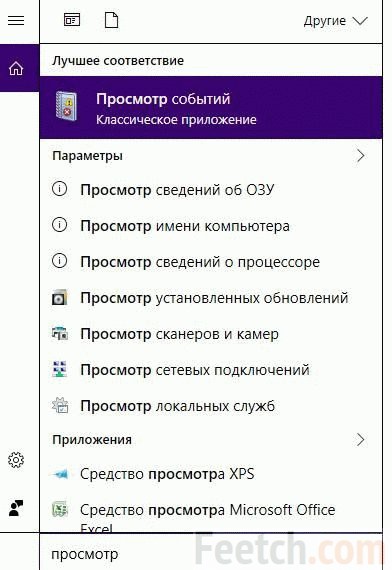
Нестабильная работа Проводника
Мигание экрана может стать причиной нестабильной работы Проводника. Это может быть вызвано использованием стороннего ПО:
- Norton Antivirus.
- iCloud.
- IDT Audio.
- AeroGlass.
Отключите указанные приложения, если они работают на данном ПК. По Нортону выложено официальное решение проблемы по адресу support.norton.com/sp/en/us/home/current/solutions/v109267913_EndUserProfile_en_us:
- Скачать fix (выложен на сайте).
- Перезагрузиться в безопасном режиме.
- Запустить инструмент от имени администратора.
Если это не помогает, ниже по тексту имеется ещё одна утилита, которая деинсталлирует Нортон, а после перезагрузки ставит немного по-иному. Проблема должна исчезнуть.
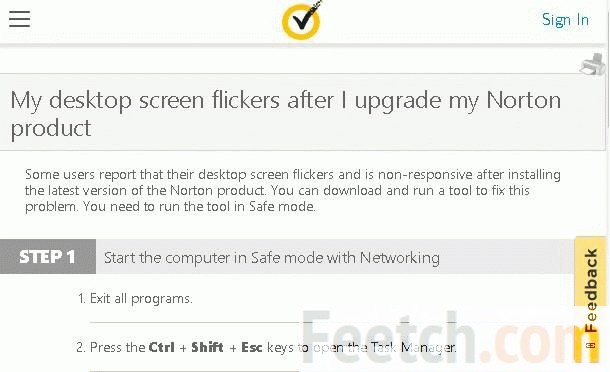
Проверка системных файлов
Пока ПК моргает, ставьте его на проверку и идите пить чай.
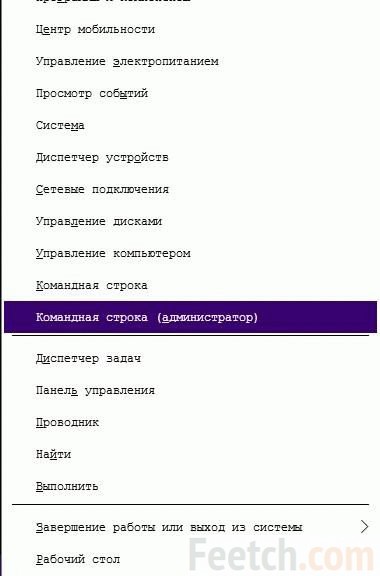
Перезагружаем ПК, проверяем, осталась ли проблема.
Я не могу войти
При невозможности зайти в систему вообще виновата видеокарта. Если их 2, то сразу же выключаемся и одну снимаем. При повторении проблемы пробуем другую видеокарту. Наконец, если и это не помогает, загружаемся в безопасном режиме. Если нет установочного носителя, то можно это сделать следующим образом:
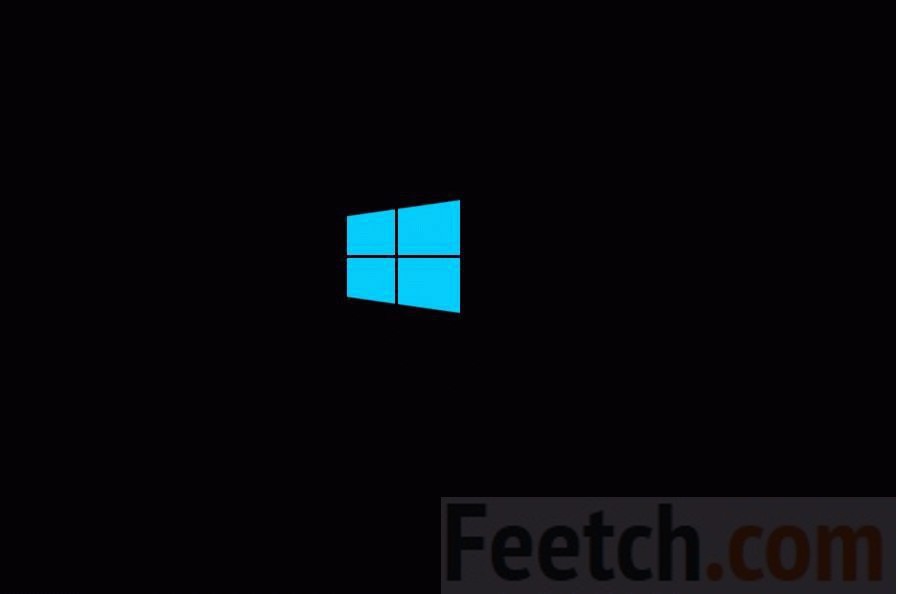
Если имеется такая возможность, используйте встроенную графику. Посмотрите, будет ли экран мерцать.
Визуальные уведомления для звука
В разделе специальных возможностей предусмотрена возможность включения визуальных эффектов (мерцания) при возникновении звуковых событий. Это для тех, кто плохо слышит. В нашем случае нужно все это гарантированно выключить:
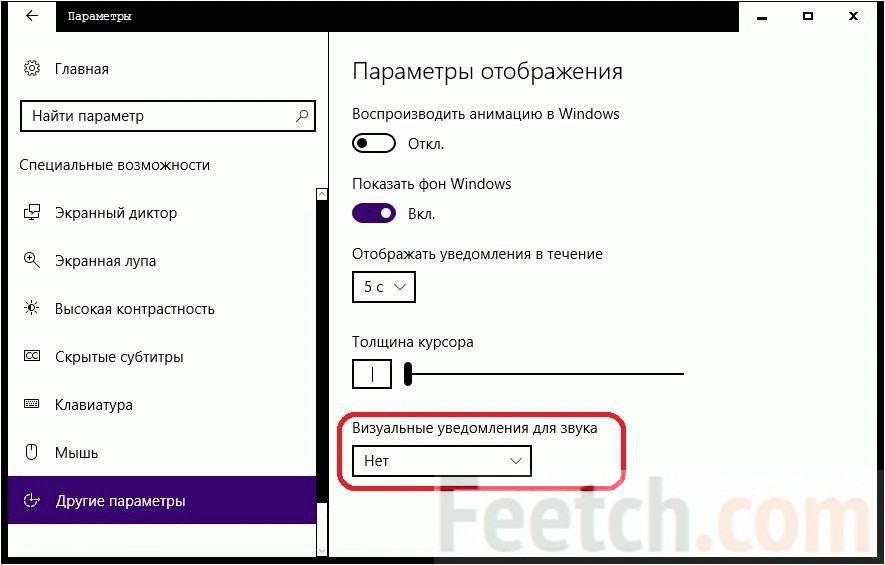
По большому счету перечислены все проблемы, вызывающие мерцающий экран. Если обнаружите что-то ещё – пишите!
После обнаружения некоторых недоработок в антивирусе DrWeb 4.44, решил некоторое время обходиться без него, как оказалось – зря! Буквально через пару дней подхватил вирус, а может быть и не один.
Происходило следующее – сразу же после загрузки Windows XP, экран на ноутбуке начинал мигать как бешеный, причем никакое сочетание клавиш не могло остановить этот процесс. Промелькнула мысль о поломке видеокарты, но в это никак не хотелось верить, ведь карточка встроенная в ноут и менять ее непросто. Безопасный режим был заблокирован, что навело на мысли о работе вируса. Мысли подтвердились после того, как система успешно загрузилась с LiveCD и никаких проблем с экраном не наблюдалось.
Решил снова загрузить свою зараженную систему. Экран по-прежнему мигал, но спустя несколько минут все как рукой сняло. Получив-таки в свои руки управление системой, принялся за поиск неисправностей. Запустил DrWeb CureIt!, который нашел пару вирусов, но после перезагрузки история повторилась. В автозагрузке нашел лишний процесс ctfmon, отключил – не помогло.
Проверка AVZ показала следующую проблему – «отладчик ctfmon.exe — wmisftk.exe». Т.е. в сторону ctfmon копали не зря – проблемным является файл wmisftk.exe.
Пока занимался поиском неисправности, понял механизм вируса – после запуска он определенное количество раз запускает (к примеру, раз 50) и закрывает процесс cmd.exe, который эмулирует командную строку MS-DOS – именно с этим связано мигание экрана – с переходом в эмуляцию DOS и обратно.
В «Диспетчере процессов» AVZ нашел запущенный wmisftk.exe, помеченный красным цветом, после завершения этого процесса экран снова начал мигать. Ну помигало-помигало и перестало, зато процесс wmisftk.exe снова вернулся в диспетчер процессов. Начал искать его расположение. AVZ указал в папку C:Windowssystem32, но файл имел атрибуты «скрытый» и «системный» и блокировал отображение подобных файлов. Загрузившись с LiveCD, я удалил файл wmisftk.exe, после чего проблема исчезла.
Но появилась проблема другая – не переключалась раскладка клавиатуры – это именно то, за что отвечает процесс ctfmon. При ручном запуске ctfmon.exe (расположен он также в папке C:Windowssystem32) система выдавала следующее: «Windows не удалось найти C:Windowssystem32ctfmon.exe. Проверьте, что имя было введено правильно, и повторите попытку», хотя файл располагался именно там, где и должен быть. Очевидно, вирус малость погрыз реестр. Но, поскольку реестр – это дело темное, то выход был найден следующий: переименовываем файл ctfmon.exe, к примеру, в файл ctfmon2.exe и добавляем в автозагрузку – «Пуск» — «Все программы» — «Автозагрузка».
Источник: rokwell.ru
При Включении Компьютера Моргает Монитор Причины • Неисправность видеокарты
Отключаем их через контекстное меню и пункт «Остановить службу». После перезагружаем компьютер и наблюдаем за ним несколько минут. Сегодня в системном блоке, кроме самой видеокарты, вполне могут сломаться и прочие комплектующие, вызывающие мерцание и рябь на экране. Проблему устранить можно, например, выполнив откат системы к той точке, когда компьютер работал нормально, или же выполнив полную переустановку операционной системы данный шаг будет предпочтительнее всего.
Почему «моргает» монитор?
Проблема на стороне компьютера
Прежде всего, рассмотрим типы неполадок в работе компьютера, приводящие к «морганию» монитора.
Причина 1: сбой в работе драйверов видеокарты
Любые неполадки в работе изображения должны наводить вас на мысль, что возникли проблемы с драйверами видеокарты. Поэтому первое, что вам необходимо сделать – это выполнить их переустановку.
-
Прежде всего, вам потребуется скачать свежий дистрибутив драйверов для видеокарты с официального сайта разработчика в соответствии с моделью видеоадаптера и установленной версией операционной системы (необходимо соблюдать и разрядность).
Следом вам необходимо удалить уже установленные драйвера видеокарты, чтобы без каких-либо конфликтов выполнить установку свежего дистрибутива. Сделать это можно, открыв меню «Панель управления», а затем перейдя к разделу «Система».
В левой области окна пройдите к разделу «Диспетчер устройств».
На экране отобразится окно, в котором будут отображаться все устройства, установленные для вашего компьютера. Вам потребуется открыть ветку «Видеоадаптеры», щелкнуть по наименованию вашей видеокарты правой кнопкой мыши и в отобразившемся контекстном меню выбрать пункт «Удалить».
На экране отобразится подтверждающее окно, в котором вам потребуется поставить галочку около пункта «Удалить программы драйверов для этого устройства», а затем кликнуть по кнопке «ОК».
Как только удаление драйверов будет завершено, следует обязательно выполнить перезагрузку компьютера, чтобы внесенные изменения были окончательно приняты системой. Дело осталось за малым – запустить предварительно скаченный дистрибутив с драйверами и выполнить их инсталляцию на компьютер.
Причина 2: неполадки с видеокартой
Попробуйте отключить видеокарту от вашего компьютера и подключить ее к другому – так вы сможете проверить, не вышла ли она из строя. Если дело в видеокарте, посмотрите контакты и, при необходимости, почистите (а также уберите все видимые загрязнения). Если это не помогло – видеокарту необходимо отнести в ремонт.
Причина 3: неисправный блок питания
Блок питания является одним из ключевых инструментов компьютера, обеспечивающим корректную работу всей системы. В этом случае, если возникли неполадки в работе монитора, следует проверить и блок питания, а именно, попробовать к проблемному компьютеру подключить другой блок питания и посмотреть на итоговое состояние монитора.
Причина 4: выбрана не та видеокарта
Многие компьютеры и ноутбуки имеют в своем составе две видеокарты – интегрированную и внешнюю. Первая не позволит работать с тяжелыми графическими программами и компьютерными играми, но в то же время она является наилучшим выбором, если вам необходимо поэкономить электроэнергию.

Мнение эксперта
Чоповец Владимир Петрович, специалист по ремонту ноутбуков
Если у вас не получается разобраться самостоятельно, пишите мне, я помогу!
Задать вопрос эксперту
Превышение температурного порога для графического чипа, как правило, наблюдается во время работы требовательных к ресурсам 3D-программ и игр. Если самостоятельно разобраться в нюансах не получается, пишите мне!
Почему мерцает экран монитора компьютера
-
Прежде всего, вам потребуется скачать свежий дистрибутив драйверов для видеокарты с официального сайта разработчика в соответствии с моделью видеоадаптера и установленной версией операционной системы (необходимо соблюдать и разрядность).
Что делать, если мигает монитор компьютера?
Итак, наверняка вы спросите “Почему мигает монитор?”, причин этой проблемы достаточно много, а решение предусматривает различные способы, о которых вы узнаете ниже.
Способ 1. Перезапуск компьютера и монитора
Выключите компьютер и монитор, а также отключите их от блока питания. Затем снова включите монитор и запустите компьютер. Простой перезапуск электронных устройств иногда решает проблему по которой мигает экран монитора.
Способ 2. Проверка кабельных соединений монитора
Кабель питания должен быть надежно вставлен в разъем задней части монитора и в розетку. VGA-кабель интерфейса монитора также должен быть надежно вставлен в разъем видеокарты процессора.

Рисунок 1. Проверьте надежность соединения VGA-кабеля к монитору.
Если это не помогло решить вашу проблему, то воспользуйтесь следующими способами.
Способ 3. Замена кабеля монитора
Замените кабель питания и VGA-кабель монитора различными кабелями. При наличии перегибов, нарушения изоляции и повреждения у кабеля, это может привести к тому, что монитор будет отображать красный, фиолетовый и зеленые цвета, либо периодически моргать и мигать. Кроме того, попробуйте подключить кабель питания монитора в другую розетку.
Рисунок 2. Подключите кабель питания монитора к другой розетке.
Способ 4. Проверка работоспособности монитора
Отключите монитор и подключите его к другому компьютеру. Если монитор также будет мигать, то это означает, что он пришел в негодность, либо нужно заменить кабель питания. Если мигание отсутствует, то проблема заключается в вашем компьютере.
Способ 5. Удаление проблемного программного обеспечения
Удалите недавно установленное программное обеспечение. Если проблема возникла после установки новой программы, удалите ее с компьютера. Вы также можете прочитать нашу статью, в которой рассказано 3 метода удаления ПО с компьютера.
Рисунок 3. Удаление программного обеспечения с компьютера.
Способ 6. Обновление драйверов видеокарты
Если установленные драйверы видеокарты на вашем компьютере устарели, то из-за этого могут возникнуть проблемы в работе монитора.
- Нажмите «Пуск», щелкните правой кнопкой мыши «Компьютер», выберите «Управление», «Диспетчер устройств», дважды щелкните мышью на «Видеоадаптеры», щелкните правой кнопкой мыши на своей видеокарте и выберите «Обновить драйвер».
В некоторых ситуациях частота может быть ограничена драйвером видеокарты. В таком случае необходимо настроить данный параметр через свойства ПО. Рассмотрим эту процедуру на примере Nvidia: Для этого полностью выключите ПК и осмотрите кабель питания, а также места подключения к материнской плате видеокарте и разъем самого монитора. Кроме того, некоторые пользователи пытаются подключить кабель к несоответствующему разъему, что также может привести к его внутренним повреждениям.
Мерцает экран монитора компьютера или ноутбука – почему так происходит?
В большинстве случаев взаимодействие пользователя с операционной системой происходит посредством графического интерфейса. Современные дисплеи обеспечивают качественное четкое изображение с высоким разрешением, однако иногда вследствие программных или аппаратных неполадок экран начинает мерцать.

Различного рода артефакты, появляющиеся на дисплее, существенно снижают уровень комфорта и свидетельствуют о проблемах в работе ПК. То, что мерцание экрана вызвано неправильным функционированием монитора или программного обеспечения, в принципе понятно, но как найти конкретную причину неисправности? Давайте разбираться.
Мнение эксперта
Чоповец Владимир Петрович, специалист по ремонту ноутбуков
Если у вас не получается разобраться самостоятельно, пишите мне, я помогу!
Задать вопрос эксперту
Проверить его можно очень просто, спасибо за это дополнение автору Kub , а то я не подумал об элементарной вещи, что не каждый знает и умеет проверить работоспособность монитора, в общем вот его комментарий. Если самостоятельно разобраться в нюансах не получается, пишите мне!
Источник: aspire1.ru